Hinzufügen eines API-Connectors zu einem Benutzerflow für die Registrierung
Vorbereitung: Wählen Sie mithilfe des SelektorChoose a policy type (Richtlinientyp auswählen) den Typ der einzurichtenden Richtlinie aus. Azure Active Directory B2C bietet zwei Methoden zum Definieren der Benutzerinteraktion mit Ihren Anwendungen: vordefinierte Benutzerflows oder vollständig konfigurierbare benutzerdefinierte Richtlinien. Die Schritte, die in diesem Artikel erforderlich sind, unterscheiden sich für jede Methode.
Als Entwickler oder IT-Administrator können Sie API-Connectors verwenden, um Ihre Flows zur Benutzerregistrierung mit REST-APIs zu integrieren, um die Registrierungsumgebung anzupassen und in externe Systemen zu integrieren. Am Ende dieser exemplarischen Vorgehensweise sind Sie in der Lage, einen Azure AD B2C-Benutzerflow zu erstellen, der mit REST-API-Diensten interagiert, um die Registrierungsfunktionalität zu ändern.
Sie können anhand unserer Beispiele einen API-Endpunkt erstellen.
In diesem Szenario fügen wir die Möglichkeit für Benutzer hinzu, auf der Azure AD B2C-Registrierungsseite eine Treuebonusnummer einzugeben. Die REST-API überprüft, ob die Kombination aus E-Mail-Adresse und Treuebonusnummer einem Aktionscode zugeordnet ist. Wenn die REST-API einen Aktionscode für diesen Benutzer findet, wird dieser an Azure AD B2C zurückgegeben. Schließlich wird der Aktionscode in die Tokenansprüche so eingefügt, dass er von der Anwendung genutzt werden kann.
Sie können die Interaktion auch als Orchestrierungsschritt entwerfen. Dies bietet sich an, wenn die REST-API die Daten auf dem Bildschirm nicht überprüft und stets Ansprüche zurückgibt. Weitere Informationen finden Sie unter Exemplarische Vorgehensweise: Integrieren von REST-API-Anspruchsaustausch-Vorgängen in Ihre Azure AD B2C User Journey als Orchestrierungsschritt
Voraussetzungen
- Erstellen Sie einen Benutzerflow, damit sich Benutzer bei Ihrer Anwendung registrieren und anmelden können.
- Registrieren Sie eine Webanwendung.
- Führen Sie die unter Erste Schritte mit benutzerdefinierten Richtlinien in Active Directory B2C beschriebenen Schritte aus.
- Registrieren Sie eine Webanwendung.
Erstellen eines API-Connectors
Um einen API-Connector zu verwenden, erstellen Sie zunächst den API-Connector und aktivieren ihn anschließend in einem Benutzerflow.
Melden Sie sich beim Azure-Portal an.
Wählen Sie unter Azure-Dienste die Option Azure AD B2C aus.
Wählen Sie API-Connectors und dann Neuer API-Connector aus.

Geben Sie einen Anzeigenamen für den Aufruf an, beispielsweise Benutzerinformationen überprüfen.
Geben Sie die Endpunkt-URL für den API-Aufruf an.
Wählen Sie den Authentifizierungstyp aus, und konfigurieren Sie die Authentifizierungsinformationen zum Aufrufen Ihrer API. Erfahren Sie mehr über das Schützen Ihres API-Connectors.
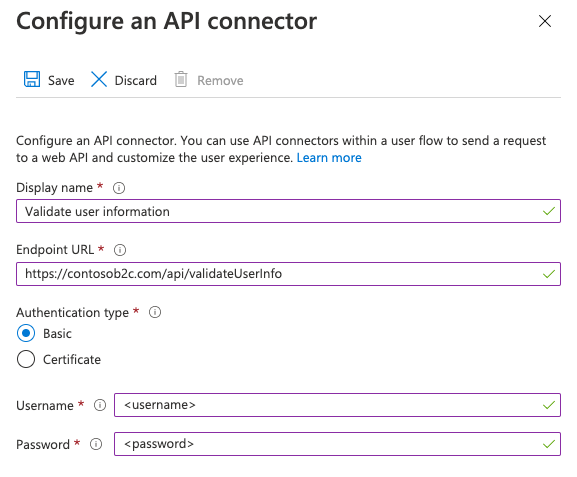
Wählen Sie Speichern aus.
An die API gesendete Anforderung
Ein API-Connector wird als HTTP POST-Anforderung dargestellt und sendet Benutzerattribute („Ansprüche“) als Schlüssel-Wert-Paare in einem JSON-Text. Attribute werden ähnlich wie Microsoft Graph-Benutzereigenschaften serialisiert.
Beispielanforderung
POST <API-endpoint>
Content-type: application/json
{
"email": "johnsmith@fabrikam.onmicrosoft.com",
"identities": [
{
"signInType":"federated",
"issuer":"facebook.com",
"issuerAssignedId":"0123456789"
}
],
"displayName": "John Smith",
"objectId": "11111111-0000-0000-0000-000000000000",
"givenName":"John",
"surname":"Smith",
"jobTitle":"Supplier",
"streetAddress":"1000 Microsoft Way",
"city":"Seattle",
"postalCode": "12345",
"state":"Washington",
"country":"United States",
"extension_<extensions-app-id>_CustomAttribute1": "custom attribute value",
"extension_<extensions-app-id>_CustomAttribute2": "custom attribute value",
"step": "<step-name>",
"client_id":"93fd07aa-333c-409d-955d-96008fd08dd9",
"ui_locales":"en-US"
}
Nur Benutzereigenschaften und benutzerdefinierte Attribute, die unterAzure AD B2C>Benutzerattribute aufgeführt sind, können in der Anforderung gesendet werden.
Benutzerdefinierte Attribute sind im Verzeichnis im Format extension_<extensions-app-id>_CustomAttribute vorhanden. Die API sollte den Empfang von Ansprüchen in diesem serialisierten Format erwarten. Weitere Informationen zu benutzerdefinierten Attributen finden Sie unter Definieren benutzerdefinierter Attribute in Azure AD B2C.
Darüber hinaus werden in der Regel die folgenden Ansprüche in allen Anforderungen gesendet:
- UI-Gebietsschemas („ui_locales“): Die auf dem Gerät konfigurierten Gebietsschemas eines Endbenutzers. Kann von Ihrer API verwendet werden, um internationalisierte Antworten zurückzugeben.
- Schritt ('step') : Der Schritt oder Punkt im Benutzerflow, für den der API-Connector aufgerufen wurde. Mögliche Werte sind:
PostFederationSignup– entspricht "Nach dem Verbund mit einem Identitätsanbieter während der Registrierung".PostAttributeCollection– entspricht "Vor dem Erstellen des Benutzers".PreTokenIssuance– entspricht "Vor dem Senden des Tokens (Vorschauversion)". Weitere Informationen zu diesem Schritt
- Client-ID ('client_id') : Der
appId-Wert der Anwendung, der für die Authentifizierung des Endbenutzers in einem Benutzerflow verwendet wird. Dabei handelt es sich nicht um denappId-Wert der Ressourcenanwendung in Zugriffstoken. - E-Mail-Adresse ('email') oder Identitäten ('identities'): Diese Ansprüche können von Ihrer API zum Identifizieren des Endbenutzers verwendet werden, der sich bei der Anwendung authentifiziert.
Wichtig
Wenn ein Anspruch zum Zeitpunkt des Aufrufs des API-Endpunkts keinen Wert enthält, wird der Anspruch nicht an die API gesendet. Ihre API sollte so entworfen sein, dass explizit geprüft wird, ob ein Anspruch in der Anforderung enthalten ist. Fehlt der Anspruch, sollte eine entsprechende Verarbeitung erfolgen.
Aktivieren des API-Connectors in einem Benutzerflow
Führen Sie die folgenden Schritte aus, um einem Benutzerflow für die Registrierung einen API-Connector hinzuzufügen.
Melden Sie sich beim Azure-Portal an.
Wählen Sie unter Azure-Dienste die Option Azure AD B2C aus.
Wählen Sie Benutzerflows und dann den Benutzerflow aus, dem Sie den API-Connector hinzufügen möchten.
Wählen Sie API-Connectors und dann die API-Endpunkte aus, die bei den folgenden Schritten im Benutzerflow aufgerufen werden sollen:
- Nach dem Verbund mit einem Identitätsanbieter während der Registrierung
- Vor dem Erstellen des Benutzers
- Vor dem Senden des Tokens (Vorschau)

Wählen Sie Speichern aus.
Diese Schritte sind nur für Registrieren und Anmelden (empfohlen) und Registrieren (empfohlen) vorhanden, gelten aber nur für den Registrierungsteil der Benutzerfunktionalität.
Nach dem Verbund mit einem Identitätsanbieter während der Registrierung
Ein API-Connector wird in diesem Schritt des Anmeldevorgangs unmittelbar nach der Authentifizierung des Benutzers bei einem Identitätsanbieter (wie Google, Facebook und Microsoft Entra ID) aufgerufen. Dieser Schritt geht der Seite zur Attributsammlung voraus, die dem Benutzer zum Sammeln von Benutzerattributen angezeigt wird. Dieser Schritt wird nicht aufgerufen, wenn sich ein Benutzer mit einem lokalen Konto registriert.
In diesem Schritt an die API gesendete Beispielanforderung
POST <API-endpoint>
Content-type: application/json
{
"email": "johnsmith@fabrikam.onmicrosoft.com",
"identities": [
{
"signInType":"federated",
"issuer":"facebook.com",
"issuerAssignedId":"0123456789"
}
],
"displayName": "John Smith",
"givenName":"John",
"surname":"Smith",
"step": "PostFederationSignup",
"client_id":"<guid>",
"ui_locales":"en-US"
}
Die genauen Ansprüche, die an die API gesendet werden, hängen von den vom Identitätsanbieter bereitgestellten Informationen ab. Der Anspruch „email“ wird immer gesendet.
Von der Web-API in diesem Schritt erwartete Antworttypen
Wenn die Web-API während eines Benutzerflows eine HTTP-Anforderung von Microsoft Entra ID empfängt, kann sie folgende Antworten zurückgeben:
- Fortsetzungsantwort
- Blockierungsantwort
Fortsetzungsantwort
Eine Fortsetzungsantwort gibt an, dass der Benutzerflow mit dem nächsten Schritt fortgesetzt werden soll: Attributerfassungsseite.
In einer Fortsetzungsantwort kann die API Ansprüche zurückgeben. Wenn ein Anspruch von der API zurückgegeben wird, passiert mit dem Anspruch Folgendes:
- Das Eingabefeld auf der Attributerfassungsseite wird vorab aufgefüllt.
Sehen Sie sich ein Beispiel für eine Fortsetzungsantwort an.
Blockierungsantwort
Eine Blockierungsantwort beendet den Benutzerflow. Sie kann von der API absichtlich ausgegeben werden, um die Fortsetzung des Benutzerflows zu beenden, indem für den Benutzer eine Blockierungsseite angezeigt wird. Auf der Blockierungsseite wird die von der API angegebene userMessage angezeigt.
Sehen Sie sich ein Beispiel für eine Blockierungsantwort an.
Vor dem Erstellen des Benutzers
Ein API-Connector in diesem Schritt des Registrierungsprozesses wird nach der Seite zur Attributsammlung aufgerufen, sofern vorhanden. Dieser Schritt wird immer aufgerufen, bevor ein Benutzerkonto erstellt wird.
In diesem Schritt an die API gesendete Beispielanforderung
POST <API-endpoint>
Content-type: application/json
{
"email": "johnsmith@fabrikam.onmicrosoft.com",
"identities": [
{
"signInType":"federated",
"issuer":"facebook.com",
"issuerAssignedId":"0123456789"
}
],
"displayName": "John Smith",
"givenName":"John",
"surname":"Smith",
"jobTitle":"Supplier",
"streetAddress":"1000 Microsoft Way",
"city":"Seattle",
"postalCode": "12345",
"state":"Washington",
"country":"United States",
"extension_<extensions-app-id>_CustomAttribute1": "custom attribute value",
"extension_<extensions-app-id>_CustomAttribute2": "custom attribute value",
"step": "PostAttributeCollection",
"client_id":"93fd07aa-333c-409d-955d-96008fd08dd9",
"ui_locales":"en-US"
}
Die Ansprüche, die an die API gesendet werden, hängen von den Informationen ab, die vom Benutzer erfasst oder vom Identitätsanbieter bereitgestellt werden.
Von der Web-API in diesem Schritt erwartete Antworttypen
Wenn die Web-API während eines Benutzerflows eine HTTP-Anforderung von Microsoft Entra ID empfängt, kann sie folgende Antworten zurückgeben:
- Fortsetzungsantwort
- Blockierungsantwort
- Überprüfungsantwort
Fortsetzungsantwort
Eine Fortsetzungsantwort gibt an, dass der Benutzerflow mit dem nächsten Schritt fortgesetzt werden soll: Erstellen des Benutzers im Verzeichnis.
In einer Fortsetzungsantwort kann die API Ansprüche zurückgeben. Wenn ein Anspruch von der API zurückgegeben wird, passiert mit dem Anspruch Folgendes:
- Überschreibt alle Werte, die bereits von einem Benutzer auf der Attributerfassungsseite bereitgestellt wurden.
Zum Schreiben von Ansprüchen in das Verzeichnis bei der Registrierung, die nicht vom Benutzer erfasst werden sollen, sollten Sie die Ansprüche weiterhin unter Benutzerattribute des Benutzerflows auswählen, sodass der Benutzer standardmäßig nach Werten gefragt wird. Sie können jedoch benutzerdefiniertes JavaScript oder CSS verwenden, um die Eingabefelder für einen Endbenutzer auszublenden.
Sehen Sie sich ein Beispiel für eine Fortsetzungsantwort an.
Blockierungsantwort
Eine Blockierungsantwort beendet den Benutzerflow. Sie kann von der API absichtlich ausgegeben werden, um die Fortsetzung des Benutzerflows zu beenden, indem für den Benutzer eine Blockierungsseite angezeigt wird. Auf der Blockierungsseite wird die von der API angegebene userMessage angezeigt.
Sehen Sie sich ein Beispiel für eine Blockierungsantwort an.
Validierungsfehlerantwort
Wenn die API eine Validierungsfehlerantwort ausgibt, wird der Benutzerflow auf der Attributsammlungsseite angehalten, und dem Benutzer wird eine userMessage angezeigt. Der Benutzer kann dann das Formular bearbeiten und erneut senden. Diese Antwort kann für die Eingabevalidierung verwendet werden.
Sehen Sie sich ein Beispiel für eine Validierungsfehlerantwort an.
Vor dem Senden des Tokens (Vorschau)
Wichtig
Die API-Connectors, die in diesem Schritt verwendet werden, befinden sich in der Vorschau. Weitere Informationen zu Vorschauversionen finden Sie in den Produktbestimmungen für Onlinedienste.
In diesem Schritt wird ein API-Connector bei Anmeldungen und Registrierungen unmittelbar vor dem Ausstellen eines Tokens aufgerufen. Ein API-Connector für diesen Schritt kann verwendet werden, um das Token mit Anspruchswerten aus externen Quellen anzureichern.
In diesem Schritt an die API gesendete Beispielanforderung
POST <API-endpoint>
Content-type: application/json
{
"clientId": "231c70e8-8424-48ac-9b5d-5623b9e4ccf3",
"step": "PreTokenApplicationClaims",
"ui_locales":"en-US",
"email": "johnsmith@fabrikam.onmicrosoft.com",
"identities": [
{
"signInType":"federated",
"issuer":"facebook.com",
"issuerAssignedId":"0123456789"
}
],
"displayName": "John Smith",
"extension_<extensions-app-id>_CustomAttribute1": "custom attribute value",
"extension_<extensions-app-id>_CustomAttribute2": "custom attribute value",
}
Die Ansprüche, die an die API gesendet werden, hängen von den für den Benutzer definierten Informationen ab.
Von der Web-API in diesem Schritt erwartete Antworttypen
Wenn die Web-API während eines Benutzerflows eine HTTP-Anforderung von Microsoft Entra ID empfängt, kann sie folgende Antworten zurückgeben:
- Fortsetzungsantwort
Fortsetzungsantwort
Eine Fortsetzungsantwort gibt an, dass der Benutzerflow mit dem nächsten Schritt, Ausstellen des Tokens, fortgesetzt werden soll.
In einer Fortsetzungsantwort kann die API weitere Ansprüche zurückgeben. Ein von der API zurückgegebener Anspruch, der im Token zurückgegeben werden soll, muss ein vordefinierter Anspruch oder als benutzerdefiniertes Attribut definiert sein und muss in der Konfiguration der Anwendungsansprüche des Benutzerflows ausgewählt werden.
Der Anspruchswert im Token ist der von der API zurückgegebene Wert, nicht der Wert im Verzeichnis. Einige Anspruchswerte können nicht von der API-Antwort überschrieben werden. Ansprüche, die von der API zurückgegeben werden können, entsprechen den Ansprüchen unter Benutzerattribute (mit Ausnahme von email).
Sehen Sie sich ein Beispiel für eine Fortsetzungsantwort an.
Hinweis
Die API wird nur während einer ersten Authentifizierung aufgerufen. Wenn Aktualisierungstoken verwendet werden, um automatisch neue Zugriffs- oder ID-Token zu erhalten, enthält das Token die Werte, die bei der ersten Authentifizierung ermittelt wurden.
Beispielantworten
Beispiel für eine Fortsetzungsantwort
HTTP/1.1 200 OK
Content-type: application/json
{
"version": "1.0.0",
"action": "Continue",
"postalCode": "12349", // return claim
"extension_<extensions-app-id>_CustomAttribute": "value" // return claim
}
| Parameter | type | Erforderlich | BESCHREIBUNG |
|---|---|---|---|
| version | String | Ja | Die Version Ihrer API |
| action | String | Ja | Der Wert muss Continue sein. |
| <builtInUserAttribute> | <attribute-type> | Nein | Zurückgegebene Werte können Werte überschreiben, die von einem Benutzer gesammelt wurden. |
| <extension_{extensions-app-id}_CustomAttribute> | <attribute-type> | Nein | Der Anspruch muss _<extensions-app-id>_ nicht enthalten, dies ist optional. Zurückgegebene Werte können Werte überschreiben, die von einem Benutzer gesammelt wurden. |
Beispiel für eine Blockierungsantwort
HTTP/1.1 200 OK
Content-type: application/json
{
"version": "1.0.0",
"action": "ShowBlockPage",
"userMessage": "There was a problem with your request. You are not able to sign up at this time. Please contact your system administrator",
}
| Parameter | type | Erforderlich | BESCHREIBUNG |
|---|---|---|---|
| version | String | Ja | Die Version Ihrer API |
| action | String | Ja | Der Wert muss ShowBlockPage sein. |
| userMessage | String | Ja | Meldung, die für den Benutzer angezeigt wird. |
Anzeige einer Blockierungsantwort für den Endbenutzer

Beispiel für eine Validierungsfehlerantwort
HTTP/1.1 400 Bad Request
Content-type: application/json
{
"version": "1.0.0",
"status": 400,
"action": "ValidationError",
"userMessage": "Please enter a valid Postal Code."
}
| Parameter | type | Erforderlich | BESCHREIBUNG |
|---|---|---|---|
| version | String | Ja | Die Version Ihrer API |
| action | String | Ja | Der Wert muss ValidationError sein. |
| status | Integer / Zeichenkette | Ja | Für eine Validierungsfehlerantwort muss der Wert 400 oder "400" sein. |
| userMessage | String | Ja | Meldung, die für den Benutzer angezeigt wird. |
Hinweis
Der HTTP-Statuscode muss „400“ lauten, und der Antworttext muss den Wert „status“ enthalten.
Anzeige einer Validierungsfehlerantwort für den Endbenutzer

Vorbereiten eines REST-API-Endpunkts
Für diese exemplarische Vorgehensweise benötigen Sie eine REST-API, die überprüft, ob eine E-Mail-Adresse in Ihrem Back-End-System mit einer Treuepunkt-ID registriert ist. Falls ja, muss die REST-API einen Aktionscode für die Registrierung zurückgeben, den der Kunde zum Kauf von Waren in Ihrer Anwendung angeben kann. Andernfalls sollte die REST-API die HTTP-Fehlermeldung 409 zurückgeben: „Die Treuepunkt-ID {loyalty ID} ist nicht mit der E-Mail-Adresse {Email} verknüpft.“
Der folgende JSON-Code veranschaulicht die Daten, die Azure AD B2C an Ihren REST-API-Endpunkt sendet.
{
"email": "User email address",
"language": "Current UI language",
"loyaltyId": "User loyalty ID"
}
Sobald Ihre REST-API die Daten überprüft, muss sie HTTP 200 (OK) mit den folgenden JSON-Daten zurückgeben:
{
"promoCode": "24534"
}
Wenn die Prüfung fehlgeschlagen ist, muss die REST-API den HTTP-Fehler 409 (Konflikt) mit dem JSON-Element userMessage zurückgeben. Das IEF erwartet den Anspruch userMessage, den die REST-API zurückgibt. Dieser Anspruch wird dem Benutzer als Zeichenfolge dargestellt, wenn die Überprüfung fehlschlägt.
{
"version": "1.0.1",
"status": 409,
"userMessage": "LoyaltyId ID '1234' is not associated with 'david@contoso.com' email address."
}
Die Einrichtung des REST-API-Endpunkts wird in diesem Artikel nicht behandelt. Wir haben ein Azure Functions-Beispiel erstellt. Sie können auf GitHub auf den gesamten Azure-Funktionscode zugreifen.
Definieren von Ansprüchen
Ein Anspruch bietet eine temporäre Speicherung von Daten während der Ausführung einer Azure AD B2C-Richtlinie. Sie können Ansprüche im Abschnitt Anspruchsschema deklarieren.
- Öffnen Sie die Erweiterungsdatei Ihrer Richtlinie. Beispiel:
SocialAndLocalAccounts/TrustFrameworkExtensions.xml. - Suchen Sie nach dem Element BuildingBlocks. Wenn das Element nicht vorhanden ist, fügen Sie es hinzu.
- Suchen Sie nach dem Element ClaimsSchema. Wenn das Element nicht vorhanden ist, fügen Sie es hinzu.
- Fügen Sie dem Element ClaimsSchema die folgenden Ansprüche hinzu.
<ClaimType Id="loyaltyId">
<DisplayName>Your loyalty ID</DisplayName>
<DataType>string</DataType>
<UserInputType>TextBox</UserInputType>
</ClaimType>
<ClaimType Id="promoCode">
<DisplayName>Your promo code</DisplayName>
<DataType>string</DataType>
<UserInputType>Paragraph</UserInputType>
</ClaimType>
<ClaimType Id="userLanguage">
<DisplayName>User UI language (used by REST API to return localized error messages)</DisplayName>
<DataType>string</DataType>
</ClaimType>
Hinzufügen des technischen Profils für die RESTful-API
Ein technisches RESTful-Profil bietet Unterstützung bei der Anbindung an Ihren eigenen RESTful-Dienst. Azure AD B2C sendet Daten an den RESTful-Dienst in einer InputClaims-Sammlung und erhält Daten in einer OutputClaims-Sammlung zurück. Suchen Sie das Element ClaimsProviders, und fügen Sie wie folgt einen neuen Anspruchsanbieter hinzu:
<ClaimsProvider>
<DisplayName>REST APIs</DisplayName>
<TechnicalProfiles>
<TechnicalProfile Id="REST-ValidateProfile">
<DisplayName>Check loyaltyId Azure Function web hook</DisplayName>
<Protocol Name="Proprietary" Handler="Web.TPEngine.Providers.RestfulProvider, Web.TPEngine, Version=1.0.0.0, Culture=neutral, PublicKeyToken=null" />
<Metadata>
<!-- Set the ServiceUrl with your own REST API endpoint -->
<Item Key="ServiceUrl">https://your-account.azurewebsites.net/api/ValidateProfile?code=your-code</Item>
<Item Key="SendClaimsIn">Body</Item>
<!-- Set AuthenticationType to Basic or ClientCertificate in production environments -->
<Item Key="AuthenticationType">None</Item>
<!-- REMOVE the following line in production environments -->
<Item Key="AllowInsecureAuthInProduction">true</Item>
</Metadata>
<InputClaims>
<!-- Claims sent to your REST API -->
<InputClaim ClaimTypeReferenceId="loyaltyId" />
<InputClaim ClaimTypeReferenceId="email" />
<InputClaim ClaimTypeReferenceId="userLanguage" PartnerClaimType="lang" DefaultValue="{Culture:LCID}" AlwaysUseDefaultValue="true" />
</InputClaims>
<OutputClaims>
<!-- Claims parsed from your REST API -->
<OutputClaim ClaimTypeReferenceId="promoCode" />
</OutputClaims>
<UseTechnicalProfileForSessionManagement ReferenceId="SM-Noop" />
</TechnicalProfile>
</TechnicalProfiles>
</ClaimsProvider>
In diesem Beispiel wird userLanguage als lang innerhalb der JSON-Nutzlast an den REST-Dienst gesendet. Der Wert des Anspruchs userLanguage enthält die ID der aktuellen Benutzersprache. Weitere Informationen finden Sie unter Anspruchskonfliktlöser.
Konfigurieren des technischen Profils für die RESTful-API
Nachdem Sie Ihre REST-API bereitgestellt haben, legen Sie die Metadaten des technischen Profils REST-ValidateProfile so fest, dass sie Ihre eigene REST-API wiedergeben, darunter:
- ServiceUrl. Legt die URL des REST-API-Endpunkts fest.
- SendClaimsIn. Gibt an, wie die Eingabeansprüche an den RESTful-Anspruchsanbieter gesendet werden.
- AuthenticationType. Legt den Typ der Authentifizierung fest, die vom RESTful-Anspruchsanbieter ausgeführt wird.
- AllowInsecureAuthInProduction. Sorgen Sie in einer Produktionsumgebung dafür, dass diese Metadaten auf
truefestgelegt werden.
Weitere Konfigurationen finden Sie in den Metadaten für das technische RESTful-Profil.
Die Kommentare AuthenticationType und AllowInsecureAuthInProduction oben geben Änderungen an, die Sie beim Wechsel zu einer Produktionsumgebung vornehmen sollten. Informationen zum Schützen Ihrer RESTful-APIs für die Produktionsumgebung finden Sie unter Schützen von RESTful-APIs.
Überprüfen der Benutzereingaben
Um die Treuebonusnummer des Benutzers bei der Registrierung abzurufen, müssen Sie dem Benutzer erlauben, diese Daten auf dem Bildschirm einzugeben. Fügen Sie den Ausgabeanspruch loyaltyId zur Anmeldeseite hinzu, indem Sie ihn dem Element OutputClaims des bestehenden technischen Registrierungsprofilabschnitts hinzufügen. Geben Sie die gesamte Liste von Ausgabeansprüchen an, um die Reihenfolge zu steuern, in der die Ansprüche auf dem Bildschirm angezeigt werden.
Fügen Sie den Verweis auf das technische Überprüfungsprofil dem technischen Profil für die Registrierung hinzu, das REST-ValidateProfile aufruft. Das neue technische Überprüfungsprofil wird der in der Basisrichtlinie definierten Sammlung <ValidationTechnicalProfiles> oben hinzugefügt. Dieses Verhalten bedeutet, dass Azure AD B2C erst nach erfolgreicher Überprüfung mit der Erstellung des Kontos im Verzeichnis fortfahren kann.
Suchen Sie nach dem Element ClaimsProviders. Fügen Sie einen neuen Anspruchsanbieter wie folgt hinzu:
<ClaimsProvider> <DisplayName>Local Account</DisplayName> <TechnicalProfiles> <TechnicalProfile Id="LocalAccountSignUpWithLogonEmail"> <OutputClaims> <OutputClaim ClaimTypeReferenceId="email" PartnerClaimType="Verified.Email" Required="true"/> <OutputClaim ClaimTypeReferenceId="newPassword" Required="true"/> <OutputClaim ClaimTypeReferenceId="reenterPassword" Required="true"/> <OutputClaim ClaimTypeReferenceId="displayName"/> <OutputClaim ClaimTypeReferenceId="givenName"/> <OutputClaim ClaimTypeReferenceId="surName"/> <!-- Required to present the text box to collect the data from the user --> <OutputClaim ClaimTypeReferenceId="loyaltyId"/> <!-- Required to pass the promoCode returned from "REST-ValidateProfile" to subsequent orchestration steps and token issuance--> <OutputClaim ClaimTypeReferenceId="promoCode" /> </OutputClaims> <ValidationTechnicalProfiles> <ValidationTechnicalProfile ReferenceId="REST-ValidateProfile" /> </ValidationTechnicalProfiles> </TechnicalProfile> </TechnicalProfiles> </ClaimsProvider> <ClaimsProvider> <DisplayName>Self Asserted</DisplayName> <TechnicalProfiles> <TechnicalProfile Id="SelfAsserted-Social"> <InputClaims> <InputClaim ClaimTypeReferenceId="email" /> </InputClaims> <OutputClaims> <OutputClaim ClaimTypeReferenceId="email" /> <OutputClaim ClaimTypeReferenceId="displayName"/> <OutputClaim ClaimTypeReferenceId="givenName"/> <OutputClaim ClaimTypeReferenceId="surname"/> <!-- Required to present the text box to collect the data from the user --> <OutputClaim ClaimTypeReferenceId="loyaltyId"/> <!-- Required to pass the promoCode returned from "REST-ValidateProfile" to subsequent orchestration steps and token issuance--> <OutputClaim ClaimTypeReferenceId="promoCode" /> </OutputClaims> <ValidationTechnicalProfiles> <ValidationTechnicalProfile ReferenceId="REST-ValidateProfile"/> </ValidationTechnicalProfiles> </TechnicalProfile> </TechnicalProfiles> </ClaimsProvider>
Einschließen eines Anspruchs in das Token
Um den Anspruch „Aktionscode“ an die Anwendung der vertrauenden Seite zurückzugeben, fügen Sie der Datei SocialAndLocalAccounts/SignUpOrSignIn.xml einen Ausgabeanspruch hinzu. Der Ausgabeanspruch ermöglicht es, den Anspruch nach einer erfolgreichen User Journey in das Token einzufügen, der dann an die Anwendung gesendet wird. Ändern Sie im Abschnitt für die vertrauende Seite das Element des technischen Profils, um promoCode als Ausgabeanspruch hinzuzufügen.
<RelyingParty>
<DefaultUserJourney ReferenceId="SignUpOrSignIn" />
<TechnicalProfile Id="PolicyProfile">
<DisplayName>PolicyProfile</DisplayName>
<Protocol Name="OpenIdConnect" />
<OutputClaims>
<OutputClaim ClaimTypeReferenceId="displayName" />
<OutputClaim ClaimTypeReferenceId="givenName" />
<OutputClaim ClaimTypeReferenceId="surname" />
<OutputClaim ClaimTypeReferenceId="email" />
<OutputClaim ClaimTypeReferenceId="objectId" PartnerClaimType="sub"/>
<OutputClaim ClaimTypeReferenceId="identityProvider" />
<OutputClaim ClaimTypeReferenceId="tenantId" AlwaysUseDefaultValue="true" DefaultValue="{Policy:TenantObjectId}" />
<OutputClaim ClaimTypeReferenceId="promoCode" DefaultValue="" />
</OutputClaims>
<SubjectNamingInfo ClaimType="sub" />
</TechnicalProfile>
</RelyingParty>
Testen der benutzerdefinierten Richtlinie
- Melden Sie sich beim Azure-Portal an.
- Wenn Sie Zugriff auf mehrere Mandanten haben, wählen Sie das Symbol Einstellungen im Menü oben aus, um über das Menü Verzeichnisse + Abonnements zu Ihrem Microsoft Entra ID-Mandanten zu wechseln.
- Klicken Sie links oben im Azure-Portal auf Alle Dienste, suchen Sie nach App-Registrierungen, und wählen Sie dann diese Option aus.
- Wählen Sie Framework für die Identitätsfunktion aus.
- Wählen Sie Benutzerdefinierte Richtlinie hochladen aus, und laden Sie dann die geänderten Richtliniendateien hoch: TrustFrameworkExtensions.xml, und SignUpOrSignin.xml.
- Wählen Sie die hochgeladene Registrierungs- oder Anmelderichtlinie aus, und klicken Sie auf die Schaltfläche Jetzt ausführen.
- Sie sollten sich mit einer E-Mail-Adresse registrieren können.
- Klicken Sie auf den Link Jetzt registrieren.
- Geben Sie 1234 in Ihre Treuebonus-ID ein, und klicken Sie auf Weiter. An dieser Stelle sollten Sie eine Prüfungsfehlermeldung erhalten.
- Ändern Sie den Wert, und klicken Sie auf Weiter.
- Das Token, das an die Anwendung zurückgesendet wird, enthält den Anspruch
promoCode.
{
"typ": "JWT",
"alg": "RS256",
"kid": "X5eXk4xyojNFum1kl2Ytv8dlNP4-c57dO6QGTVBwaNk"
}.{
"exp": 1584295703,
"nbf": 1584292103,
"ver": "1.0",
"iss": "https://contoso.b2clogin.com/f06c2fe8-709f-4030-85dc-38a4bfd9e82d/v2.0/",
"aud": "e1d2612f-c2bc-4599-8e7b-d874eaca1ee1",
"acr": "b2c_1a_signup_signin",
"nonce": "defaultNonce",
"iat": 1584292103,
"auth_time": 1584292103,
"name": "Emily Smith",
"email": "emily@outlook.com",
"given_name": "Emily",
"family_name": "Smith",
"promoCode": "84362"
...
}
Bewährte Methoden und Problembehandlungen
Verwenden von serverlosen Cloudfunktionen
Serverlose Funktionen (z. B. HTTP-Trigger in Azure Functions) bieten eine Möglichkeit zum Erstellen von API-Endpunkten, die mit dem API-Connector verwendet werden. Sie können die serverlosen Cloudfunktionen beispielsweise verwenden, um Validierungslogik auszuführen und Registrierungen auf bestimmte E-Mail-Domänen zu beschränken. Mit den serverlosen Cloudfunktionen können auch andere Web-APIs, Datenspeicher und andere Clouddienste für komplexere Szenarien aufgerufen werden.
Bewährte Methoden
Stellen Sie Folgendes sicher:
- Ihre API entspricht den API-Anforderungs- und -Antwortverträgen, wie dies weiter oben beschrieben ist.
- Die Endpunkt-URL des API-Connectors verweist auf den richtigen API-Endpunkt.
- In Ihrer API wird explizit auf NULL-Werte der empfangenen notwendigen Ansprüche geprüft.
- Ihre API implementiert eine Authentifizierungsmethode, die unter Schützen Ihres API-Connectors beschrieben ist.
- Ihre API antwortet so schnell wie möglich, um eine flüssige Darstellung für den Benutzer zu gewährleisten.
- Azure AD B2C wartet maximal 20 Sekunden auf den Empfang einer Antwort. Wird keine empfangen, wird ein weiterer Versuch (Wiederholung) unternommen, die API aufzurufen.
- Wenn Sie eine serverlose Funktion oder einen skalierbaren Webdienst verwenden, nutzen Sie einen Hostingplan, der die API in der Produktion aktiv („wach“ oder „warm“) hält. Für Azure Functions wird in der Produktion zumindest die Verwendung des Premium-Plans empfohlen.
- Stellen Sie die Hochverfügbarkeit Ihrer API sicher.
- Überwachen und optimieren Sie die Leistung von nachgelagerten APIs, Datenbanken oder anderen Abhängigkeiten Ihrer API.
Wichtig
Ihre Endpunkte müssen die Azure AD B2C-Sicherheitsanforderungen erfüllen. Ältere TLS-Versionen und Verschlüsselungsverfahren sind veraltet. Weitere Informationen finden Sie unter Azure Active Directory B2C TLS- und Cipher Suite-Anforderungen.
Verwenden von Protokollierung
Üblicherweise ist es nützlich, die von Ihrem Web-API-Dienst aktivierten Protokollierungstools, etwa Application Insights, zu verwenden, um Ihre API auf unerwartete Fehlercodes, Ausnahmen und schlechte Leistung zu überwachen.
- Überwachen Sie auf HTTP-Statuscodes, die weder HTTP 200 noch 400 sind.
- Der HTTP-Statuscode 401 oder 403 kennzeichnet in der Regel, dass ein Problem mit Ihrer Authentifizierung vorliegt. Überprüfen Sie die Authentifizierungsschicht Ihrer API und die entsprechende Konfiguration im API-Connector.
- Verwenden Sie in der Entwicklung ggf. höhere Protokolliergrade (z. B. „trace“ oder „debug“).
- Überwachen Sie Ihre API hinsichtlich langer Antwortzeiten.
Darüber hinaus protokolliert Azure AD B2C Metadaten für API-Transaktionen, die während der Benutzerauthentifizierung über einen Benutzerflow stattfinden. So finden Sie diese:
- Wechseln Sie zu Azure AD B2C.
- Wählen Sie unter Aktivitäten die Option Überwachungsprotokolle aus.
- Filtern Sie die Listenansicht: Wählen Sie für Datum das gewünschte Zeitintervall und für Aktivität die Option Im Rahmen eines Benutzerflows wurde eine API aufgerufen aus.
- Überprüfen Sie die einzelnen Protokolle. Jede Zeile stellt einen API-Connector dar, der während eines Benutzerflows aufgerufen werden soll. Wenn ein API-Aufruf fehlschlägt und eine Wiederholung erfolgt, wird er weiterhin als einzelne Zeile dargestellt.
numberOfAttemptsgibt an, wie oft Ihre API aufgerufen wurde. Mögliche Werte sind1oder2. Weitere Informationen zum API-Aufruf finden Sie in den Protokollen.
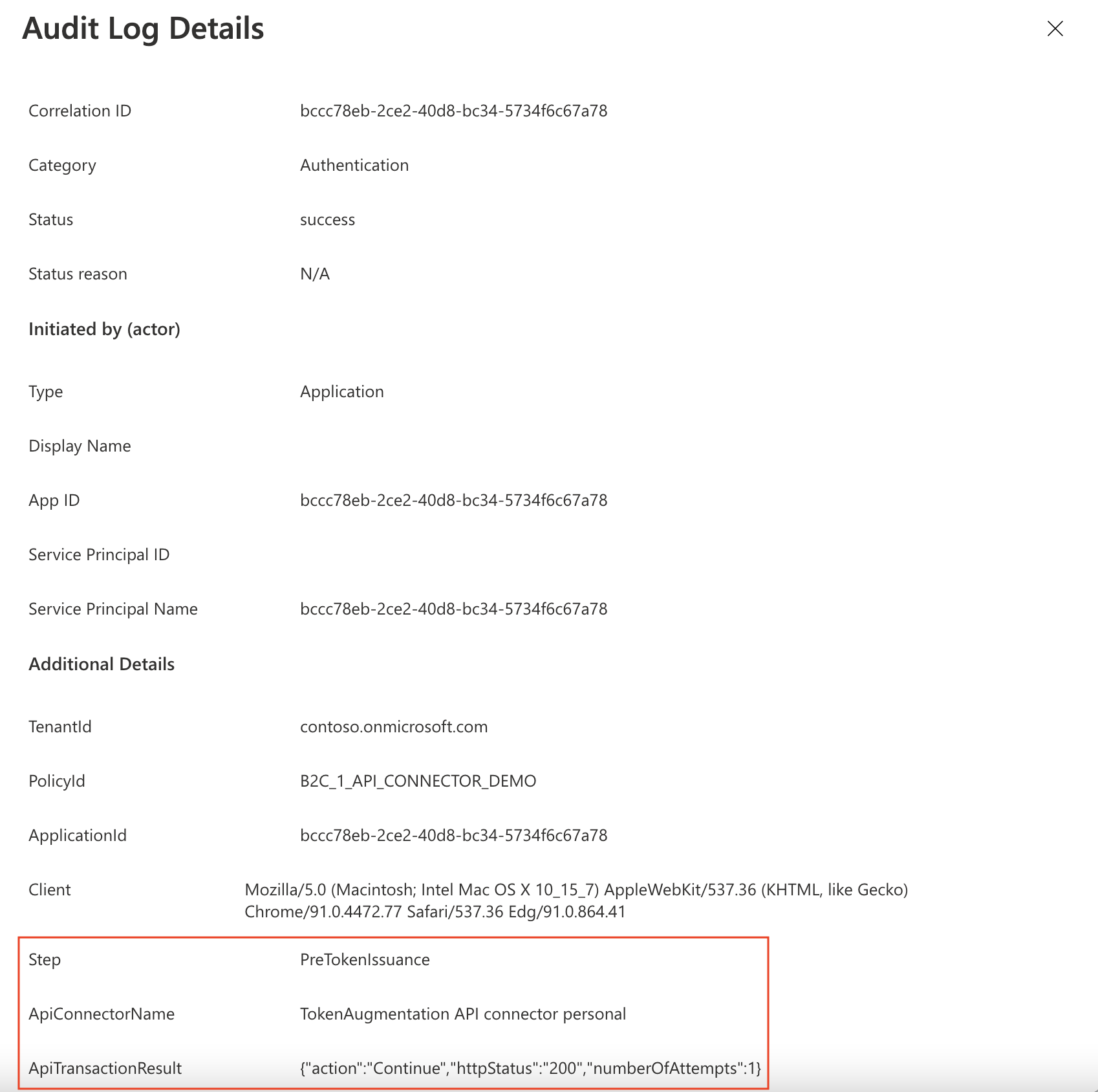
Verwenden von serverlosen Cloudfunktionen
Serverlose Cloudfunktionen wie HTTP-Trigger in Azure Functions bieten eine einfache, hoch verfügbare und leistungsstarke Möglichkeit, API-Endpunkte zu erstellen, die als API-Connectors verwendet werden.
Bewährte Methoden
Stellen Sie Folgendes sicher:
- In Ihrer API wird explizit auf NULL-Werte der empfangenen notwendigen Ansprüche geprüft.
- Ihre API implementiert eine Authentifizierungsmethode, die unter Schützen Ihres API-Connectors beschrieben ist.
- Ihre API antwortet so schnell wie möglich, um eine flüssige Darstellung für den Benutzer zu gewährleisten.
- Verwenden Sie in der Produktion einen Hostingplan, der dafür sorgt, dass die API aktiv bleibt, wenn Sie eine serverlose Funktion oder einen skalierbaren Webdienst verwenden. Für Azure Functions wird zumindest die Verwendung des Premium-Plans empfohlen.
- Stellen Sie die Hochverfügbarkeit Ihrer API sicher.
- Überwachen und optimieren Sie die Leistung von nachgelagerten APIs, Datenbanken oder anderen Abhängigkeiten Ihrer API.
Wichtig
Ihre Endpunkte müssen die Azure AD B2C-Sicherheitsanforderungen erfüllen. Ältere TLS-Versionen und Verschlüsselungsverfahren sind veraltet. Weitere Informationen finden Sie unter Azure Active Directory B2C TLS- und Cipher Suite-Anforderungen.
Verwenden von Protokollierung
Üblicherweise ist es nützlich, die von Ihrem Web-API-Dienst aktivierten Protokollierungstools, etwa Application Insights, zu verwenden, um Ihre API auf unerwartete Fehlercodes, Ausnahmen und schlechte Leistung zu überwachen.
- Überwachen Sie auf HTTP-Statuscodes, die weder HTTP 200 noch 400 sind.
- Der HTTP-Statuscode 401 oder 403 kennzeichnet in der Regel, dass ein Problem mit Ihrer Authentifizierung vorliegt. Überprüfen Sie die Authentifizierungsschicht Ihrer API und die entsprechende Konfiguration im API-Connector.
- Verwenden Sie in der Entwicklung ggf. höhere Protokolliergrade (z. B. „trace“ oder „debug“).
- Überwachen Sie Ihre API hinsichtlich langer Antwortzeiten.
Nächste Schritte
- Erste Schritte mit den Beispielen
- Schützen Ihres API-Connectors